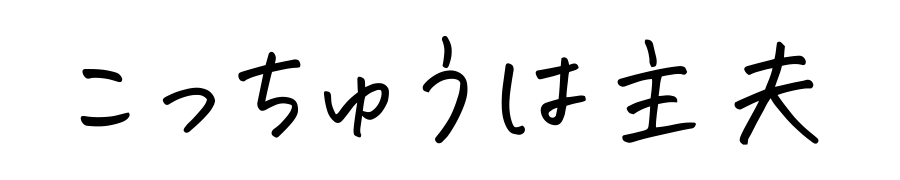こんにちは!主夫6年目のこっちゅう【プロフィールはこちら】です。
人のお買い物がのぞけるSNS「楽天ルーム」
お買い物記録や欲しいものリストに使用するのも便利で、楽天アフィリエイトに登録しておけばおこづかい稼ぎにもなります。
気軽に楽天ルームをはじめてみたものの、こんな問題が勃発。

どうやって投稿すんの?
というわけで、今回は「楽天ルームで投稿する方法」について紹介します。
広告
楽天ルームでオリジナル写真など投稿出来ない!?
気軽に楽天ルームをはじめて、さっそくオススメ商品を紹介するぞとアプリを起動!
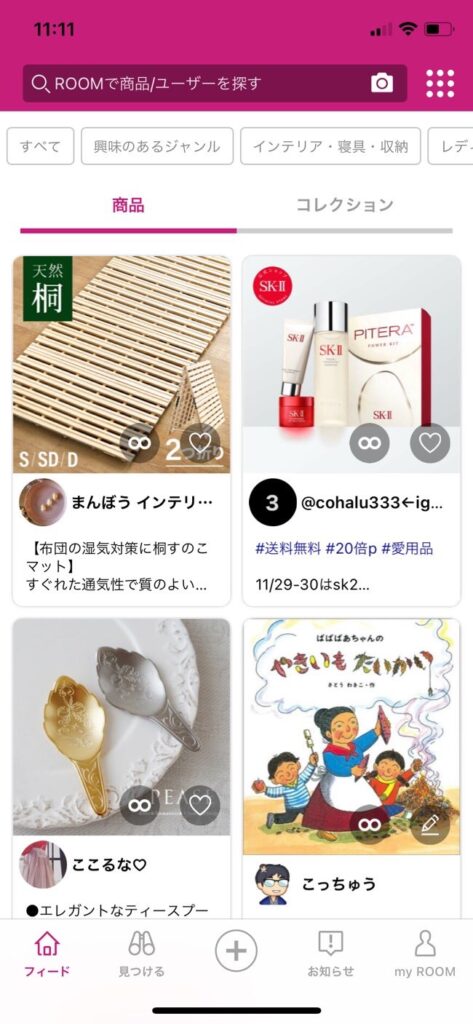
意気込んだ矢先に「投稿出来ない」という問題が発生。
どのボタンからオススメの商品を投稿すればいいのかわからなくて困りました。

ん?どうやって投稿するの?
楽天ルームの使い方・投稿方法
というわけで、楽天ルームの投稿方法を解説していきます。
具体的な投稿手順はこんな感じです。
- 画面下の「+」ボタンを選択
- 「商品キーワード検索」を選択
- 紹介したい商品を検索
- 商品の紹介PRをして投稿
アプリの投稿が簡単なので、オススメです。
また楽天ROOMでは「商品を投稿する」ことを「商品をコレ!をする」というややこしい言葉を使う場合もあるので注意が必要。

ひとつずつ説明します。
【1】画面下の「+」ボタンを選択
まずは、画面下の「+」ボタンを選択。
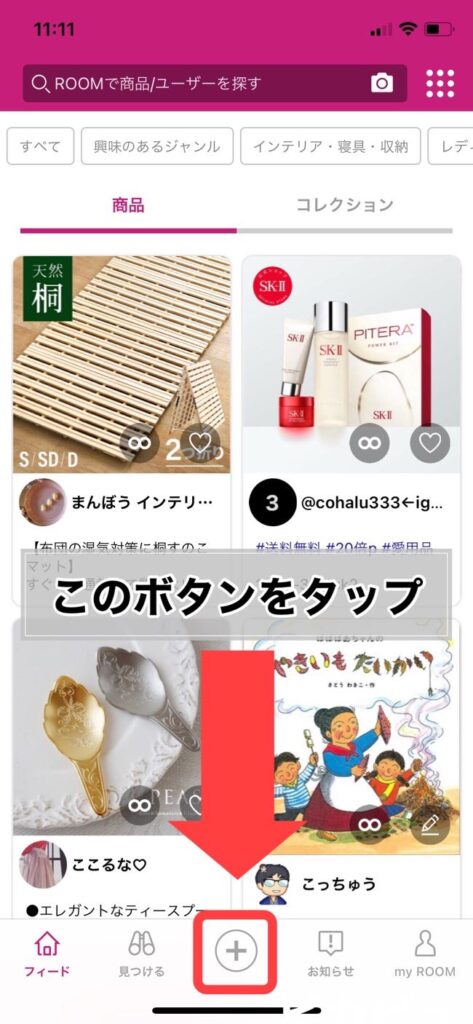

スマホのアプリ画面で説明していくのね!
【2】「商品キーワード検索」を選択
そして、こちらの「商品キーワード検索」を選択
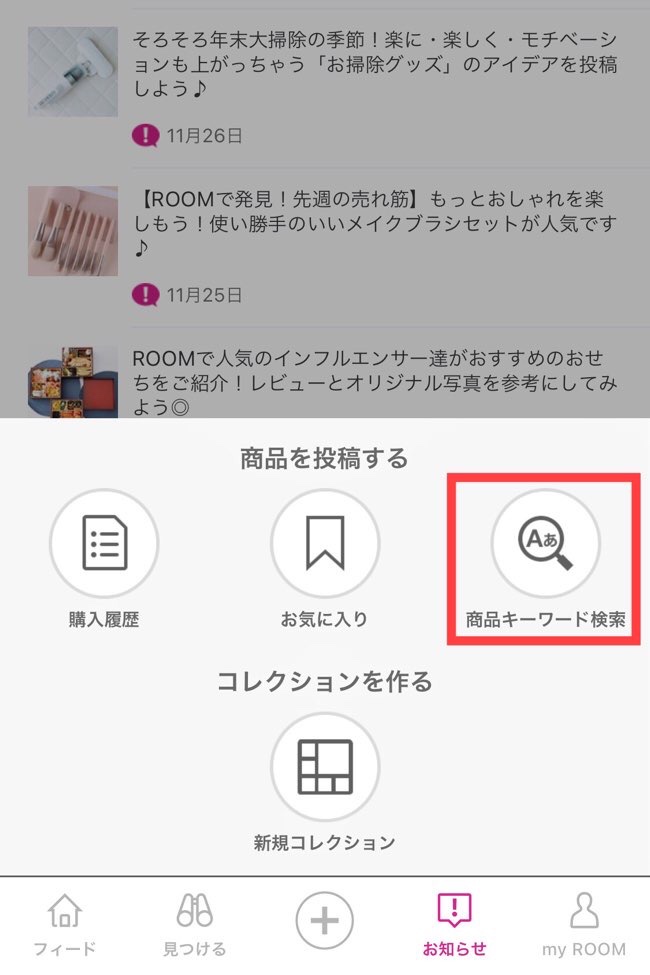
楽天市場の購入履歴やお気に入りなど登録している商品からも投稿可能です。
ただ探すのがめんどくさいので、「商品キーワード検索」が1番楽でオススメ。

紹介したい商品を検索してみましょう!
【3】紹介したい商品を検索
というわけで、試しに「アラジン グラファイトグリラー」で検索してみました。
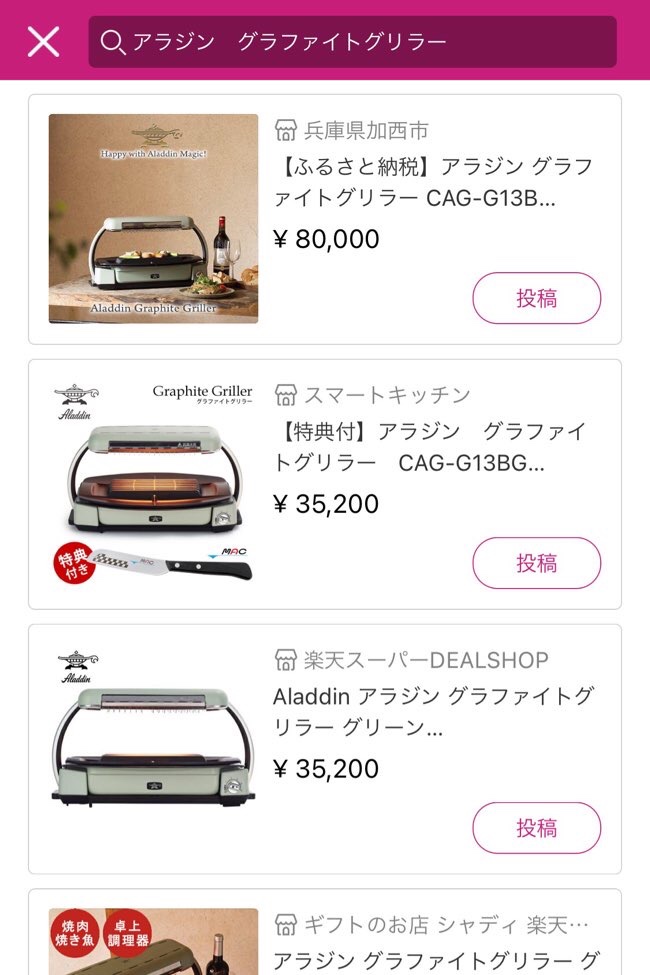
この検索結果の画面から「紹介したい商品」を選択します。
紹介したい商品の投稿ボタンをタップすると、投稿画面に切り替わりますよ。

安いからココ!など紹介する基準があるとイイですね!
【4】商品の紹介をして投稿して完了!
紹介したい商品の投稿ボタンをタップすると、こんな画面になります。
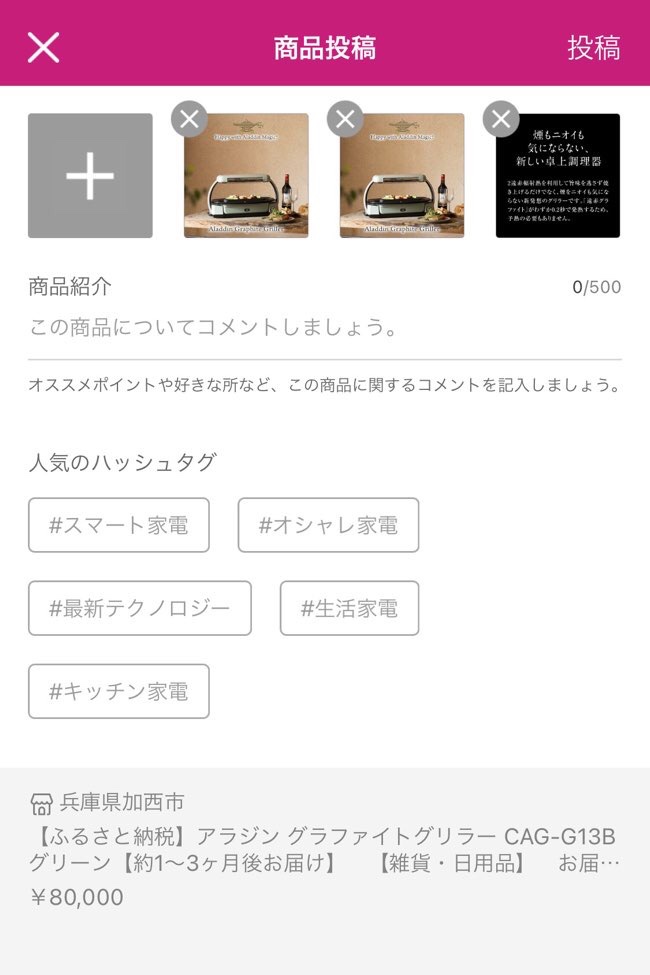
自分で撮影した写真を追加したり、オススメのポイントを入力をしましょう。
画像左にある+ボタンをタップすると、オリジナル写真を追加できますよ。
また、人気のハッシュタグもあわせて投稿するとイイですね!
自分で撮影した「オリジナルの写真」であれば、「#オリジナル写真」のタグをつけることで目につきやすい紹介ができます。
納得がいくまで入力したら、画面右上にある「投稿」ボタンを押す。
これで投稿完了。

投稿した商品は「my ROOM」に保存さていきます。
補足:楽天で購入してない商品でも投稿可能
んで、投稿する商品って「楽天で購入していないといけないのかな?」って一瞬思いますよね。
結論から言うと、そんなことありません。
別に楽天で購入していない商品も紹介できます。
また、「この商品が欲しい!」「めっちゃ気になる!」っていう商品も紹介できるんです。
なので、本当に気軽楽しく投稿していきましょう!
スマホのアプリで始めると、簡単でオススメですよ〜。

友達に紹介する感じで軽く投稿だん。
まとめ
さて、今回は「楽天ルームで投稿方法する方法」について説明しました。
アプリであれば、スマホで撮った写真もそのまま使えて簡単に投稿できます。
ぜひあなたのオススメ商品を楽天ルームで紹介してみてください。
ついでに、わたしのROOMにも遊びにきてくれると嬉しいです。
広告

せっかくだから「マジで好きなこと書いてますのカテゴリ」も見てよね〜